Videokonferenzen beim ZDH
Der ZDH setzt für die Durchführung von Audio- und Videokonferenzen Microsoft Teams ein. Hier finden Sie praktische Tipps, Bedienungsanleitungen sowie technische Dokumente.

Foto: ZDH/Tomek Kwiatosz
Sehr geehrte Damen und Herren,
willkommen auf der ZDH-Hilfeseite für Audio- und Videokonferenzen. Der ZDH setzt für die Durchführung von Audio- und Videokonferenzen Microsoft Teams ein. Um Sie bei der Nutzung dieser Software zu unterstützen, finden Sie im Folgenden praktische Tipps, Bedienungsanleitungen für Nutzerinnen und Nutzer sowie technische Dokumente für IT-Verantwortliche.
Praktische Tipps
- Nutzen Sie für Ihre Teilnahme an der Microsoft Teams-Besprechung am besten einen Computer mit LAN-Verbindung (statt W-LAN).
- Schließen Sie vor dem Start der Microsoft Teams-Besprechung Ihr Headset und Ihre Webcam an.
- Bitte wählen Sie sich möglichst 15 Minuten vor Beginn der Microsoft Teams-Besprechung ein, damit für alle Teilnehmerinnen und Teilnehmer ein pünktlicher Beginn gewährleistet ist.
- Schalten Sie während der Microsoft Teams-Besprechung Ihr eigenes Mikrofon auf „stumm“, wenn Sie gerade keinen eigenen Wortbeitrag einbringen. Dies hilft störende Nebengeräusche zu vermeiden.